ADS设计实验教程
ADS教程第7章
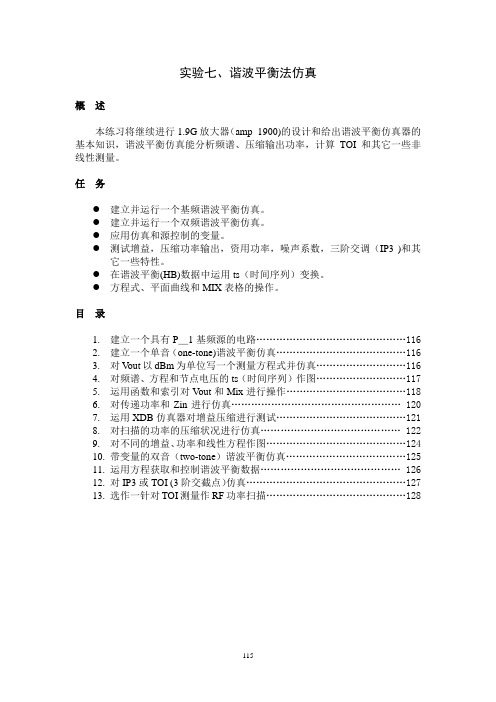
实验七、谐波平衡法仿真概述本练习将继续进行1.9G放大器(amp_1900)的设计和给出谐波平衡仿真器的基本知识,谐波平衡仿真能分析频谱、压缩输出功率,计算TOI和其它一些非线性测量。
任务●建立并运行一个基频谐波平衡仿真。
●建立并运行一个双频谐波平衡仿真。
●应用仿真和源控制的变量。
●测试增益,压缩功率输出,资用功率,噪声系数,三阶交调(IP3 )和其它一些特性。
●在谐波平衡(HB)数据中运用ts(时间序列)变换。
●方程式、平面曲线和MIX表格的操作。
目录1.建立一个具有P_1基频源的电路 (116)2.建立一个单音(one-tone)谐波平衡仿真 (116)3.对V out以dBm为单位写一个测量方程式并仿真 (116)4.对频谱、方程和节点电压的ts(时间序列)作图 (117)5.运用函数和索引对V out和Mix进行操作 (118)6.对传递功率和Zin进行仿真 (120)7.运用XDB仿真器对增益压缩进行测试 (121)8.对扫描的功率的压缩状况进行仿真 (122)9.对不同的增益、功率和线性方程作图 (124)10.带变量的双音(two-tone)谐波平衡仿真 (125)11.运用方程获取和控制谐波平衡数据 (126)12.对IP3或TOI (3阶交截点)仿真 (127)13.选作一针对TOI测量作RF功率扫描 (128)步骤1.建立一个具有P-I基频源的电路a.如果文件system_prj仍然打开,就关掉它。
然后,打开任务amp_1900和原理图s_final。
b.用一个新名称:hb_basic保存原理图s_final。
删除所有仿真测量组件及输入端口(Term)。
如下图一样开始建立设置。
c.为RF输入端插入一个P_1 Tone(从source_Freq Domain面板调入)。
d.如图示输入4个pin labels(node names节点名):Vin,V out,VC和VB,这样电压在数据组(dataset)中是可用的。
ADS教程第5章
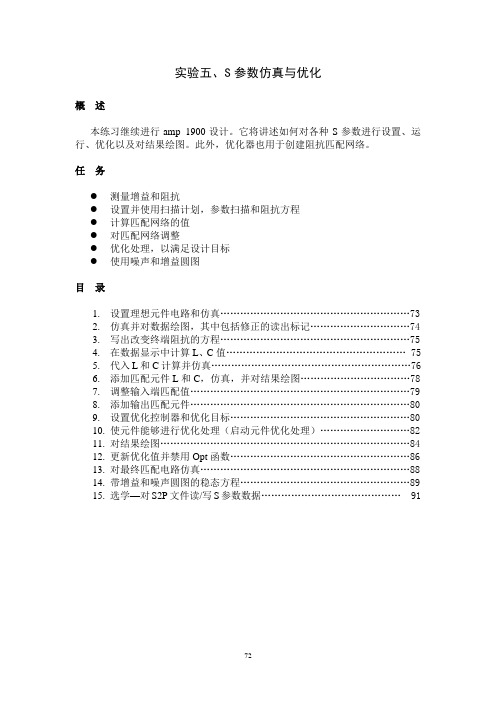
实验五、S参数仿真与优化概述本练习继续进行amp_1900设计。
它将讲述如何对各种S参数进行设置、运行、优化以及对结果绘图。
此外,优化器也用于创建阻抗匹配网络。
任务●测量增益和阻抗●设置并使用扫描计划,参数扫描和阻抗方程●计算匹配网络的值●对匹配网络调整●优化处理,以满足设计目标●使用噪声和增益圆图目录1.设置理想元件电路和仿真 (73)2.仿真并对数据绘图,其中包括修正的读出标记 (74)3.写出改变终端阻抗的方程 (75)4.在数据显示中计算L、C值 (75)5.代入L和C计算并仿真 (76)6.添加匹配元件L和C,仿真,并对结果绘图 (78)7.调整输入端匹配值 (79)8.添加输出匹配元件 (80)9.设置优化控制器和优化目标 (80)10.使元件能够进行优化处理(启动元件优化处理) (82)11.对结果绘图 (84)12.更新优化值并禁用Opt函数 (86)13.对最终匹配电路仿真 (88)14.带增益和噪声圆图的稳态方程 (89)15.选学—对S2P文件读/写S参数数据 (91)步骤1.设置理想元件电路和仿真a.以s_params名保存上一原理图设计(ac_sim)b.按如下步骤修改设计以匹配原理图:●删除AC源和控制器,并删除测量方程、参数扫描以及所有无用变量等。
●从Simulation S_Parameter模板(Palette)中插入终端负载(Term)。
●从集总元件模板中插入两个理想电感:DC_feed以隔离RF与直流通路。
●插入两个理想的隔离(DC block)电容。
●点击Name图表删除节点名,使其为空,再点击节点名(Vin和V out)。
对于S参数仿真,端口终端(Num1和Num2)本身提供了节点。
c.插入一个S参数(S_Parameter)仿真控制器,并设置Start=100MHz,Stop=4GHz,Step=100MHz。
d.保存(Save)设计。
2.仿真并对数据绘图,其中包括修正的读出标记a.确认数据组名为s_params,然后仿真。
ADS设计低噪声放大器的详细步骤
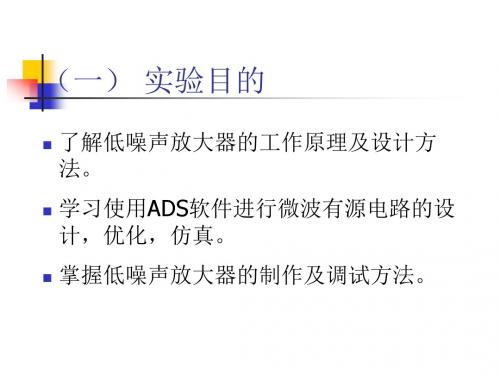
由于sp模型本身已经对应于一个确定的直流工作 点,因此在做S参数扫描的时候无需加入直流偏 置。 观察sp模型晶体管的参数显示,在此例中,标定 的频率适用范围为0.1~5.1GHz,在仿真的时候要 注意。超出此范围,虽然软件可以根据插值等方 法外推除电路的特性,但是由于模型已经失效, 得到的数据通常是不可置信的。 在本例中,要在 控件中作相应的修改。
3.2晶体管S参数扫描-sp模型
点击 ,激活的是图 形显示方式,在左边所 列的参数列表中选择需 要的参数,如:S(1,1) 后,在点击 将其 加入右边的显示列表。
3.2晶体管S参数扫描-sp模型
然后会弹出数据显示 的格式,对于S(1,1), 选择dB。
3.2晶体管S参数扫描-sp模型
得到S(1,1)的显示如图所示
按照下图所示接入晶体管,连线按键为 ,注 意确认线完全接好,由于此晶体管发射极有两 个管脚,在此处接一个即可。
3.1晶体管直流工作点扫描
按Simulate键 ,开 始仿真,这时会弹出 一个窗口,该窗口会 现实仿真或者优化的 过程信息。如果出现 错误,里面会给出出 错信息,应该注意查 看。
3.1晶体管直流工作点扫描
3.3 SP模型仿真设计-输出匹配设计
各种文件的命名 电路的布局以及参数的设置和选择 要有合理的设计顺序 物理概念要明确,不要在无意义的地方花时间
要记住你在使用的是软件
比如:按照加工精度,有些线条太细是不能实现的,另外追求小数点后 面N位的精确也是无聊的。 注意仿真中使用模型的适用范围,比如:小信号模型就不能用来看三阶 交调等非线性的曲线(看了也是错的),微带线仿真的时候,注意要 L>W,软件中的模型才是对的。等等。 要按照先局部后整体的优化,切忌直接全局优化,最好能够预先计算设 置优化元件的初值。 要注意仿真的数值稳定性,对于对参数以来敏感的仿真结果在最后制作 的时候是很难实现的。适当的时候需要考虑改系统拓扑。 养成不明白就多看看help的习惯
ADS教程第7章
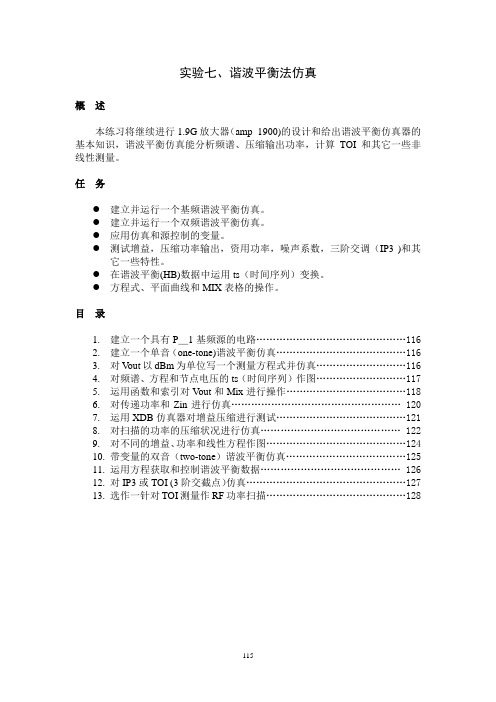
实验七、谐波平衡法仿真概述本练习将继续进行1.9G放大器(amp_1900)的设计和给出谐波平衡仿真器的基本知识,谐波平衡仿真能分析频谱、压缩输出功率,计算TOI和其它一些非线性测量。
任务●建立并运行一个基频谐波平衡仿真。
●建立并运行一个双频谐波平衡仿真。
●应用仿真和源控制的变量。
●测试增益,压缩功率输出,资用功率,噪声系数,三阶交调(IP3 )和其它一些特性。
●在谐波平衡(HB)数据中运用ts(时间序列)变换。
●方程式、平面曲线和MIX表格的操作。
目录1.建立一个具有P_1基频源的电路 (116)2.建立一个单音(one-tone)谐波平衡仿真 (116)3.对V out以dBm为单位写一个测量方程式并仿真 (116)4.对频谱、方程和节点电压的ts(时间序列)作图 (117)5.运用函数和索引对V out和Mix进行操作 (118)6.对传递功率和Zin进行仿真 (120)7.运用XDB仿真器对增益压缩进行测试 (121)8.对扫描的功率的压缩状况进行仿真 (122)9.对不同的增益、功率和线性方程作图 (124)10.带变量的双音(two-tone)谐波平衡仿真 (125)11.运用方程获取和控制谐波平衡数据 (126)12.对IP3或TOI (3阶交截点)仿真 (127)13.选作一针对TOI测量作RF功率扫描 (128)步骤1.建立一个具有P-I基频源的电路a.如果文件system_prj仍然打开,就关掉它。
然后,打开任务amp_1900和原理图s_final。
b.用一个新名称:hb_basic保存原理图s_final。
删除所有仿真测量组件及输入端口(Term)。
如下图一样开始建立设置。
c.为RF输入端插入一个P_1 Tone(从source_Freq Domain面板调入)。
d.如图示输入4个pin labels(node names节点名):Vin,V out,VC和VB,这样电压在数据组(dataset)中是可用的。
ADS教程第3章

实验三、直流仿真和建立电路模型概述本章将介绍参数的子网络,在分层设计中如何创建和使用它们。
我们将从一个元件建模开始。
对于性能较好的元件模型,最低层的子网络应包括封装寄生参数。
一个测试模板将用来对一个可以计算,建立并检验的偏置网络的响应进行仿真并输出响应曲线。
该实验中的电路是本教材中其它实验使用的放大器基础。
任务●建立一个考虑寄生参数的通用BJT模型,并保存在自电路中。
●设置并运行大量DC仿真来确定其性能。
●在数据显示中计算偏置电阻。
●在DC仿真基础上建立一个偏置网络。
●测试偏置网络。
目录1.新建任务:amp_1900 (37)2.设置一个通用BJT符号和模型卡 (37)3.对电路添加寄生参数和连接部分 (39)4.观察缺省符号 (39)5.设置设计参数和内建符号 (40)6.用曲线指示模板测试bjt_pkg的子电路 (42)7.修改参数扫描模板 (43)8.在Beta=100和160时仿真 (44)9.打开一个新设计,并在主窗口中查看你的所有文件 (45)10.对直流偏置的参数扫描进行设置并仿真 (46)11.计算共射电路偏置电阻Rb, Rc的值 (49)12.偏置网络 (50)13.对直流解作仿真和注释 (51)14.选学:温度扫描 (52)步骤1、新建任务:amp_1900a. 如果你还没有创建该任务,就请现在创建。
然后在该信任务amp_1900中打开一个新的原理图窗口并以bjt_pkg为名保存它,并在Option→preferences 中进行你希望的设置。
2、设置一个通用BJT符号和模型卡a. 在原理图窗口中,选择面板Devices-BJT.。
选择BJT-NPN放入原理图中,如下所示。
b. 插入BJT_Model模型元件,如下所示。
c. 双击BJT-Model卡。
出现对话框后,点击Component Options,在下一对话框中,点击Clear All使参数可见。
然后点击Apply,该操作会删掉原理图中的Gummel-Poon参数表。
ADS设计实验教程

耦合线节参数设置窗口
等效电路
微带滤波器的设计(续)
设计指标:通带3.0-3.1GHz,带内衰减小于2dB,起 伏小于1dB,2.8GHz以下及3.3GHz以上衰减大于 40dB,端口反射系数小于-20dB。
在进行设计时,主要是以滤波器的S参数作为优化目标 进行优化仿真。S21(S12)是传输参数,滤波器通带、阻 带的位置以及衰减、起伏全都表现在S21(S12)随频率变 化曲线的形状上。S11(S22)参数是输入、输出端口的反 射系数,由它可以换算出输入、输出端的电压驻波 比。如果反射系数过大,就会导致反射损耗增大,并
点击Length Unit设置长度单位为毫米
创建新的工程文件(续)
工程文件创建完毕后主窗口变为下图
创建新的工程文件(续)
同时原理图设计窗口打开
微带滤波器的设计
平行耦合线带通滤波器的设计
下图是一个微带带通滤波器及其等效电路,它由平行的 耦合线节相连组成,并且是左右对称的,每一个耦合线 节长度约为四分之一波长(对中心频率而言),构成谐振 电路。我们以这种结构的滤波器为例,介绍一下设计的 过程。
实验一 微波滤波器的设计
制作与调试
(一)实验目的
了解微波滤波电路的原理及设计方法。 学习使用ADS软件进行微波电路的设
计,优化,仿真。 掌握微带滤波器的制作及调试方法。
(二)实验内容
使用ADS软件设计一个微带带通滤波 器,并对其参数进行优化、仿真。
2024版ADS设计实验教程微波滤波器的设计制作与调试
•引言•微波滤波器基本原理•ADS 软件在微波滤波器设计中的应用•微波滤波器制作工艺流程•调试技巧与常见问题解决方案•实验案例分析与讨论•总结与展望目录01引言微波滤波器概述微波滤波器是一种用于控制微波频率响应的二端口网络,广泛应用于无线通信、雷达、卫星通信等领域。
微波滤波器的主要功能是允许特定频率范围内的信号通过,同时抑制其他频率范围的信号,从而实现信号的选频和滤波。
微波滤波器的性能指标包括插入损耗、带宽、带内波动、带外抑制等,这些指标直接影响着通信系统的性能。
设计制作与调试重要性设计是微波滤波器制作的首要环节,良好的设计能够确保滤波器的性能指标满足系统要求。
制作是将设计转化为实物的过程,制作精度和质量直接影响着滤波器的最终性能。
调试是对制作完成的滤波器进行性能调整和优化,使其达到最佳工作状态的过程。
本教程旨在介绍微波滤波器的设计、制作与调试过程,帮助读者掌握相关知识和技能。
教程内容包括微波滤波器的基本原理、设计方法、制作流程和调试技巧等。
通过本教程的学习,读者将能够独立完成微波滤波器的设计、制作与调试,为实际工程应用打下基础。
教程目的和内容02微波滤波器基本原理低通滤波器高通滤波器带通滤波器带阻滤波器微波滤波器分类工作原理及性能指标工作原理性能指标常见类型微波滤波器特点集总参数滤波器分布参数滤波器陶瓷滤波器晶体滤波器03ADS软件在微波滤波器设计中的应用ADS软件简介及功能模块ADS(Advanced Design System)是一款领先的电子设计自动化软件,广泛应用于微波、射频和高速数字电路的设计、仿真与优化。
ADS软件包含多个功能模块,如原理图设计、版图设计、电磁仿真、系统级仿真等,可满足不同设计阶段的需求。
ADS软件支持多种微波滤波器类型的设计,如低通、高通、带通、带阻等,具有强大的设计能力和灵活性。
微波滤波器设计流程确定滤波器类型和性能指标根据实际需求选择合适的滤波器类型,并确定滤波器的性能指标,如中心频率、带宽、插入损耗、带外抑制等。
ADS教程第2章
ADS教程第2章实验二系统模拟基础概要这一章介绍了如何使用行为模型建立一个系统(例如我们要做的接收系统),这一步是设计系统的第一步,通过对系统级行为模型的模拟,来接近所需的系统性能。
先设定系统组件为所需的性能,然后逐步用独立的电路替换,并可以比较两者的性能差异。
目标●使用上一章的技巧和经验●使用行为模型(滤波器、放大器、混频器)建立一个RF接收器的系统项目,RF=1900MHz,IF=100MHz●使用一个RF源,带相位噪声的本振LO和一个噪声控制器●测试系统:S参数,频谱,噪声等等目录1.建立一个新的系统项目和原理图 (21)2.建立一个由行为模型构成的RF接收系统 (21)3.设置一个带频率转换的S参数模拟 (22)4.画出S21数据 (24)5.提高增益,再模拟,绘制出另一条曲线 (25)6.设置一个RF源和一个带相位噪声的本振LO (26)7.设置一个谐波噪声控制器 (27)8.设置谐波模拟 (29)9.模拟并画出响应:pnmx和V out (32)10.选学-SDD(象征性定义的元件)模拟 (33)步骤1.建立一个新的系统项目和原理图使用上一章学到的方法,建立一个新的项目取名rf_sys2. 建立一个由行为模型构成的RF接收系统a.Butterworth滤波器:在元件模型列表窗口中找到带通滤波器项目Filters-Bandpass。
插入一个Butterworth滤波器。
设定为:中心频率Fcenter=1.9GHz。
通带带宽BWpass=200MHz,截止为BWstop=1GHz。
b.放大器:在元件模型列表窗口中找到System-Amps&Mixers 项目,插入放大器Amplifier。
设定S21=dbpolar(10,180)。
c.Term:在port1插入一个端口。
端口Terms在元件模型列表窗口的Simulation-S_Param中找。
关于Butterworth滤波器请注意-Butterworth滤波器的行为模型是理想情况的,所以在通带内没有波纹。
ADS教程第6章
实验六、滤波器:设计指导、瞬态和矩量法仿真概述这节将说明在ADS中创建滤波器和使用瞬态仿真器的基本操作。
设计指导是用来构建一个集总元件滤波器,矩量法(Momentum)是用来测试微带滤波器。
任务●运用设计指导构建一个200MHz中频低通集总参数滤波器●构建一个1.9GHz射频带通微带滤波器●在微带滤波器中完成瞬态分析●用矩量法(Momentum)仿真微带滤波器●选学——DAC(数据通路元件)练习目录1.改变项目,开始运行设计指导 (96)2.放入一个LPF(低通滤波器)Smart元件并设计滤波器 (97)3. 1.9GHz微带带通滤波器 (99)4.在微带滤波器中的瞬态分析 (101)5.在电路版图(layout)中进行矩量法(Momentum)仿真 (104)6.选作:数据通路元件(Data Access Component)的阻抗响应 (110)步骤1.改变项目开始运行设计指导。
以下步骤将说明一个设计指导怎样既快速又准确地生产一个滤波器。
其方法与E-syn类似,但对期望的响应和拓扑结构有更多的选择和更强的控制。
a.进入ADS主窗口,然后点击File>open Project。
b.如果你被提示保存所有你当前的文档,选择Y es to All,然后打开你先前的任务system_prj。
c.新建一名为filter_lpf的原理图。
d.确认该原理图是当前你的屏幕上唯一打开的原理图。
现在我们将通过以下三个步骤开始该过程。
●点击命令DesignGuide >Filter。
●出现对话框后,选择Filter Control Window并点击OK。
然后找到新窗口Filter DesignGuide。
在下一步,你从面板放入一个smart元件之后该窗口将被激活。
在滤波器设计指导控制窗口中点击Component Palette —All图标(如xia下图所示)。
在你的原理图窗口中会立即出现元件面板。
现在你就可以放入smart元件了。
实验一 ADS开发环境实验
实验一ADS开发环境实验一、实验目的1、熟悉ADS开发环境中CodeWarrior for ARM Developer Suite组件的应用;2、掌握使用ADS开发环境编译工程项目的方法;3、了解S3C44B0工程基本结构和基础内容。
二、实验内容1、熟悉ADS开发环境及其中的CodeWarrior for ARM Developer Suite组件;2、编译原有工程文件;3、新建工程文件。
三、实验设备1、硬件:JX44B0实验板;PC机;2、软件:PC机操作系统(WINDOWS 2000);ARM Developer Suite v1.2;四、基础知识1、了解ARM体系结构;2、了解ARM汇编语言;3、掌握C、C++语言。
五、实验说明1、ADS简介ADS是一个使用方便的集成开发环境,全称是“ARM Developer Suite v1.2 ”,它是由ARM公司提供的专门用于ARM相关应用开发和调试的综合性软件。
在易用性上比上一代的SDT开发环境有较大提高,是一套功能强大又易于使用的开发环境。
ADS囊括了一系列的应用,并有相关的文档和实例的支持。
使用者可以用它来编写和调试各种基于ARM家族RISC处理器的应用。
你可以使用ADS来开发、编译、调试采用包括C、C++和ARM汇编语言编写的程序。
ADS主要由以下部分构成:——命令行开发工具;——图形界面开发工具;——各种辅助工具;——支持软件。
我们在本实验指导书中用到了“CodeWarrior for ARM Developer Suite”和“AXD Debugger”两个部件。
其中CodeWarrior for ARM Developer Suite用于生成和编译工程,AXD Debugger用于下载和调试工程项目。
本节实验讲解使用CodeWarrior for ARM Developer Suite 编译生成工程项目。
AXD Debugger将在下一节使用。
- 1、下载文档前请自行甄别文档内容的完整性,平台不提供额外的编辑、内容补充、找答案等附加服务。
- 2、"仅部分预览"的文档,不可在线预览部分如存在完整性等问题,可反馈申请退款(可完整预览的文档不适用该条件!)。
- 3、如文档侵犯您的权益,请联系客服反馈,我们会尽快为您处理(人工客服工作时间:9:00-18:30)。
dΥ/df ,群时延为常数时,信号通过网络才不会产生 相位失真。
寄生通带是由于分布参数传输线的周期性频率特性引 起的 ,它是离设计通带一定距离处又出现的通带, 设计时要避免阻带内出现寄生通带。
(四)ADS软件的使用
耦合线节的长L约为四分之一波长(根据中心频率用微 带线计算工具算出),微带线和缝隙的宽度最窄只能 取0.2 mm真电路设置
在原理图设计窗口中选择S参数仿真的工具栏
选择Term 放置在滤波器两边,用来定义端 口1和2,点击 图标,放置两个地,并按照 下页图连接好电路。
用同样的方法依次加入S22,S21,S12的曲线,由于滤波 器的对称结构,S11与S22,以及S21与S12曲线是相同的。
为了准确读出曲线上的值,可以添加Marker,方法是点击 菜单中的Marker -> New,出现Instert Marker的窗口,接 着点击要添加Marker的曲线,曲线上出现一个倒三角标 志,点击拖动此标志,可以看到曲线上各点的数值。
随机法通常用于大范围搜索,梯 度法则用于局部收敛
优化目标的设置(续)
选择优化目标控件Goal 放置在原理图中,双 击该控件设置其参数。
Expr是优化目标名称,其中dB(S(2,1))表示以dB为单位 的S21参数的值。
SimlnstanceName是仿真控件名称,这里选择SP1 Min和Max是优化目标的最小与最大值。 Weight是指优化目标的权重。 RangeVar[1]是优化目标所依赖的变量,这里为频率
双击每个耦合线节设置参数,W、S、L分别设为相应的变 量,单位mm,其中的W1与W2参数代表该器件左右相邻两 侧的微带器件的线宽,它们用来确定器件间的位置关系。 在设置W1、W2时,为了让它们显示在原理图上,要把 Display parameter on schematic的选项勾上。
耦合线节参数设置窗口
点击Length Unit设置长度单位为毫米
创建新的工程文件(续)
工程文件创建完毕后主窗口变为下图
创建新的工程文件(续)
同时原理图设计窗口打开
微带滤波器的设计
平行耦合线带通滤波器的设计
下图是一个微带带通滤波器及其等效电路,它由平行的 耦合线节相连组成,并且是左右对称的,每一个耦合线 节长度约为四分之一波长(对中心频率而言),构成谐振 电路。我们以这种结构的滤波器为例,介绍一下设计的 过程。
freq。 RangeMin[1]和RangeMax[1]是上述变量的变化范围。
优化目标的设置(续)
优化目标的设置(续)
这里总共设置了四个优化目标,前三个的优化 参数都是S21,用来设定滤波器的通带和阻带的 频率范围及衰减情况(这里要求通带衰减小于2 dB,阻带衰减大于40 dB),最后一个的优化参 数是S11,用来设定通带内的反射系数(这里要 求小于 -20 dB),具体数值见下页图。
实验一 微波滤波器的设计
制作与调试
(一)实验目的
了解微波滤波电路的原理及设计方法。 学习使用ADS软件进行微波电路的设
计,优化,仿真。 掌握微带滤波器的制作及调试方法。
(二)实验内容
使用ADS软件设计一个微带带通滤波 器,并对其参数进行优化、仿真。
根据软件设计的结果绘制电路版图,并 加工成电路板。
由于原理图仿真和实际情况会有一定的偏差, 在设定优化参数时,可以适当增加通带宽度。 对于其它的参数,也可以根据优化的结果进行 一定的调整。
优化目标的设置(续)
进行参数优化
设置完优化目标后最好先把原理图存储一下,然后就可 以进行参数优化了。
点击工具栏中的Simulate 按钮就开始进行优化仿真 了。在优化过程中会打开一个状态窗口显示优化的结果 (见下页图),其中的CurrentEF表示与优化目标的偏差, 数值越小表示越接近优化目标,0表示达到了优化目标, 下面还列出了各优化变量的值,当优化结束时还会打开 图形显示窗口。
且影响系统的前后级匹配,使系统性能下降。
生成滤波器的原理图
在原理图设计窗口中选择微带电路的工具 栏
窗口左侧的工具栏变为右图所示 在工具栏中点击选择耦合线Mcfil
并在右侧的绘图区放置 选择微带线MLIN 以及控件
MSUB 分别放置在绘图区中 选择画线工具 将电路连接好,
连接方式见下页图
设置微带器件的参数
双击两边的引出线TL1、TL2,分别将其宽与长设为1.52 mm和2.5 mm(其中线长只是暂定,以后制作版图时还会修 改)。
平行耦合线滤波器的结构是对称的,所以五个耦合线节 中,第1、5及2、4节微带线长L、宽W和缝隙S的尺寸是相 同的。耦合线的这些参数是滤波器设计和优化的主要参 数,因此要用变量代替,便于后面修改和优化。
在一次优化完成后,要点击原理图窗口菜单中的 Simulate -> Update Optimization Values保存优化后的 变量值(在VAR控件上可以看到变量的当前值),否则优化 后的值将不保存。
进行参数优化(续)
经过数次优化后,CurrentEf的值为0,即为优化 结束。优化过程中根据情况可能会对优化目标、 优化变量的取值范围、优化方法及次数进行适当 的调整。
设置微带电路的基本参数 (续)
修改微带线参数窗口(左图),也可以点击MSUB下面 的文字直接进行修改(右图),但要注意数字与单位 之间有一个空格.
微带线计算工具
滤波器两边的引出线是特性阻抗为50欧姆的微带线,它的宽 度W可由微带线计算工具得到,具体方法是点击菜单栏Tools -> LineCalc -> Start Linecalc,出现一个新的窗口(如下页 图)。
观察仿真曲线
优化完成后必须关掉优化控件,才能观察仿真的曲 线。方法是点击原理图工具栏中的 按钮,然后点 击优化控件OPTIM,则控件上打了红叉表示已经被关 掉。
要想使控件重新开启,只需点击工具栏中的 按钮, 然后点击要开启的控件,则控件上的红叉消失,功能 也重新恢复了。
对于原理图上其他的部件,如果想使其关 闭或开启,也可以采取同样的方法。
本节内容是介绍使用ADS软件设计微带 带通滤波器的方法:包括原理图绘制, 电路参数的优化、仿真,版图的仿真 等。
下面开始按顺序详细介绍ADS软件的使 用方法。
ADS软件的启动
启动ADS进入如下界面
创建新的工程文件
点击File->New Project设置工程文件名 称(本例中为Filter)及存储路径
选择仿真曲线参数及其单位
观察仿真曲线
观察仿真曲线(续)
观察S11(S22)和S21 (S12)曲线是否满足指标要求 (包括优化目标中未设定的带内起伏小于1dB的要 求),如果已经达到指标要求,就可以进行版图 的仿真了。
版图的仿真是采用矩量法直接对电磁场进行计 算,其结果比在原理图中仿真要准确,但是它的 计算比较复杂,需要较长的时间,在此作为对原 理图设计的验证。所以在版图仿真前要看一下相 邻各耦合线节的微带线宽是否相差过大,如果相 差过大就会造成原理图和版图仿真有较大的差 别,这就需要改变变量初值重新进行优化。
点击Synthesize和Analyze栏中的 E_Eff间的相互换算。
箭头,可以进行W、L与Z0、
填入50 Ohm和90 deg可以算出微带线的线宽1.52 mm和长度
13.63 mm(四分之一波长)。
17
微带线计算工具(续)
微带线计算工具(续)
另外打开的一个窗口显示当前运算状态以及错 误信息。
设置微带器件参数后的原理图
添加变量
单击工具栏上的VAR 图标,把变量控件VAR放置 在原理图上,双击该图标弹出变量设置窗口,依次 添加各耦合线节的W,L,S参数。
在name栏中填变量名称,Variable Value栏中填变量 的初值,点击Add添加变量,然后单击 Optimization/Statistics Setup…按钮设置变量的取值 范围,其中的Enabled/Disabled表示该变量是否能被 优化(见下页图)。
生成滤波器的原理图(续)
设置微带电路的基本参数
上页图中五个Mcfil表示滤波器的五个耦合线节,两 个MLIN表示滤波器两端的引出线
双击图上的控件MSUB设置微带线参数
H:基板厚度(0.8 mm) Er:基板相对介电常数(4.3) Mur:磁导率(1) Cond:金属电导率(5.88E+7) Hu:封装高度(1.0e+33 mm) T:金属层厚度(0.03 mm) TanD:损耗角正切(1e-4) Roungh:表面粗糙度(0 mm)
版图的仿真
首先要由原理图生成版图,生成版图前先要把原理图 中用于S参数仿真的两个Term以及接地去掉,不让他 们出现在生成的原理图中。去掉的方法与前面关掉优 化控件的相同,都是使用 按钮,把这些元件打上 红叉(见下页图)。
然后点击菜单中的Layout -> Generate/Update Layout,弹出一个设置窗口,直接点OK,又出现一个 窗口,再点OK,完成版图的生成,这时会打开一个显 示版图的窗口,里面有刚生成的版图(见后面几页的 图) 。
用于生成版图的原理图
生成版图的设置窗口
版图仿真的窗口
版图的仿真
版图生成后先要设置微带电路的基本参数(即原理图中 MSUB里的参数),方法是点击版图窗口菜单中的 Momentum -> Substrate -> Update From Schematic从 原理图中获得这些参数,点击Momentum -> Substrate > Create/Modify可 以修改这些参数。
